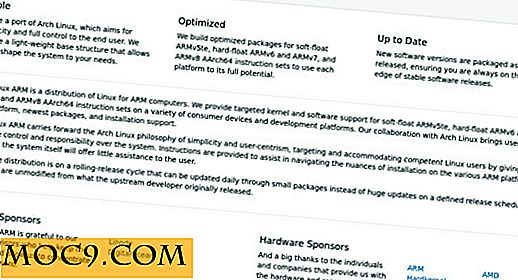Du vil helt sikkert have et beskadiget WordPress database problem. Her er hvordan du løser det
Databasen er den vigtigste komponent i hele WordPress CMS. At være et database-drevet CMS, alt, hvad du gør på dit WP-websted, læses fra og skrives til databasen. Det betyder, at det øjeblik, hvor din database eller en tabel i databasen er beskadiget (i lemmen betyder det, at dine data ikke kan hentes eller skrives), vil dit website fungere. I værste tilfælde kan dit websted ikke engang være tilgængeligt, og du kan heller ikke logge ind på instrumentbrættet.
Hvis du har et beskadiget databaseproblem, er her måder at rette op på.
Brug af WP_ALLOW_REPAIR
For dem, der bruger WordPress version 2.9 og nyere (hvis du ikke har det, opfordrer jeg dig til at opgradere den til den nyeste version nu), WordPress leveres med en database reparationsfunktion, der gør det muligt at reparere den beskadigede database uden lidt teknisk viden.
1. Opret forbindelse via FTP til dit websted og download wp-config.php filen. Det er bosat i rodmappen i WordPress-installationen.
2. Åbn wp-config.php filen med en tekstredigerer og indsæt denne linje:
WP_ALLOW_REPAIR
til slutningen af filen, lige før den if ( !defined('ABSPATH') ) linje.

3. Du må ikke redigere eller ændre andre ting i wp-config.php-filen, medmindre du ved hvad du gør. Gem ændringerne og upload denne fil tilbage til din server. Sørg for at overskrive den eksisterende kopi på serveren.
4. Gå til webadressen http://yoursite.com/wp-admin/maint/repair.php i din browser. Glem ikke at erstatte " yoursite.com " med din egen hjemmeside URL. Dette er hvad du vil se.

Du kan enten klikke på knappen "Reparer database" eller "Reparer og optimer database". Begge vil reparere din database. Min præference ville være "Repair and Optimize Database", da det også optimerer din database.
5. Du skal nu se en masse kode. Rul ned til slutningen af siden, og du bør se " Reparationer komplette. Fjern venligst den følgende linje fra wp-config.php for at forhindre, at denne side bruges af uautoriserede brugere. " Det er det. Din database er nu repareret.

Genindlæs dit websted for at se, om det virker, og hvis du er i stand til at logge ind.
6. Endelig fjern linjen "WP_ALLOW_REPAIR" fra din "wp-config.php" -fil og genindlæs den på din server.
Hvad hvis ovenstående metode ikke virker
Hvis ovenstående metode ikke virker, kan du prøve phpMyAdmin tilgangen.
1. Log ind på din webhost cPanel, og åbn phpMyAdmin-modulet.
2. Klik på for at vælge din WordPress-database i venstre sidefelt. (Hvis der er flere databaser i din phpMyAdmin, og du ikke er sikker på, hvilken en tilhører dit WordPress-websted, skal du tjekke din wp-config.php-fil til databasenavnet).
3. Hvis du har en god ide om hvilken tabel der er ødelagt, skal du vælge den pågældende tabel ved at placere en check ud for den. Hvis ikke, skal du blot vælge alle tabellerne i listen. I slutningen af bordet er der en dropdown bar. Klik og vælg "Reparer bord".

phpMyAdmin vil derefter fortsætte med at reparere dit bord (er). Når du er færdig, skal du gå tilbage til dit websted og se, om alt fungerer fint.
Sidste tilgang
Hvis alt andet fejler, håber jeg, at du regelmæssigt sikkerhedskopierede dit websted. Det er her, hvor din backup database kommer i brugbar.
Billedkredit: WordPress af BigStockPhoto